蓝牙键盘连接后不能打字 Win10系统蓝牙键盘连接但无法使用
更新时间:2024-08-04 08:56:11作者:yang
有不少Win10系统用户反映在连接蓝牙键盘后却无法正常使用,虽然成功连接了蓝牙键盘,但当开始输入文字时却发现键盘不起作用,让人感到困扰。在这个数字化时代,键盘作为我们日常工作中不可或缺的工具,如何解决这一问题成为了许多用户急需解决的难题。究竟是什么原因导致了这一现象呢?如何才能让蓝牙键盘顺利地连接并正常使用呢?接下来让我们一起来探讨这个问题。
方法如下:
1打开Win10系统的设置界面,选择“设备”进行下一步操作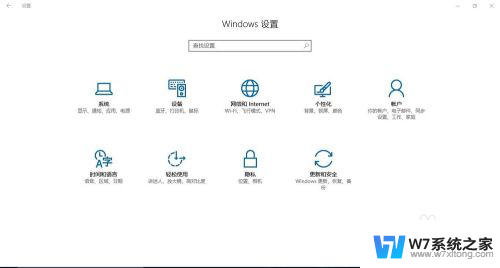
2.重新连接蓝牙键盘,保证蓝牙键盘在线。保持连接状态就可以。
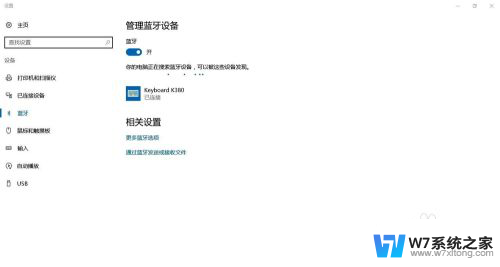
3.在“已连接的设备”中选择设备和打印机
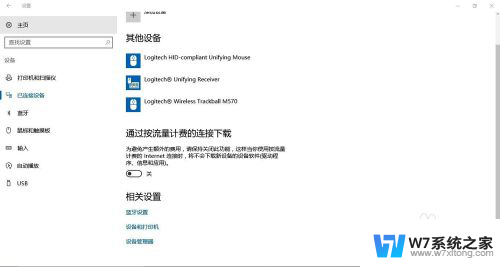
4.双击蓝牙键盘的图标,打开属性设置
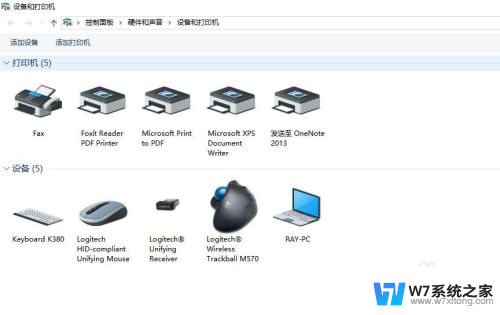
5.属性中选择“硬件”选项
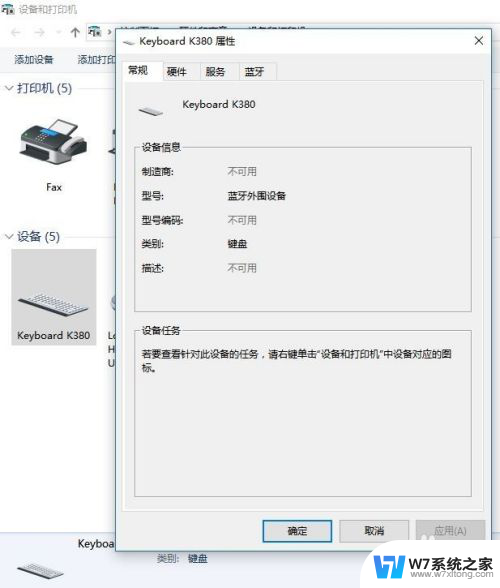
6.在"设备功能"中找到“蓝牙HID设备”双击点开
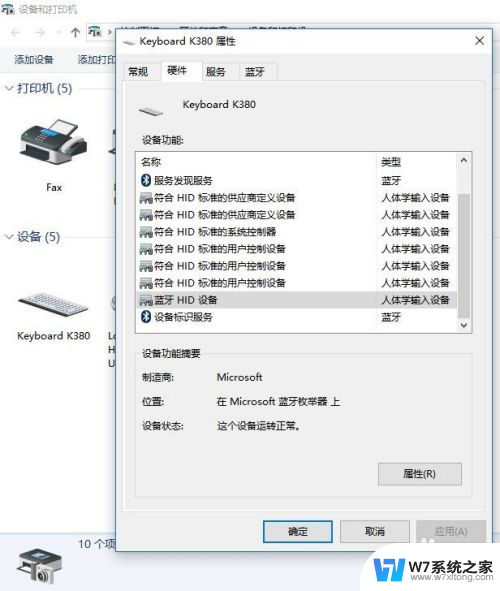
7.在新出现的“蓝牙HID设备属性”中,选择下方的“改变设置”
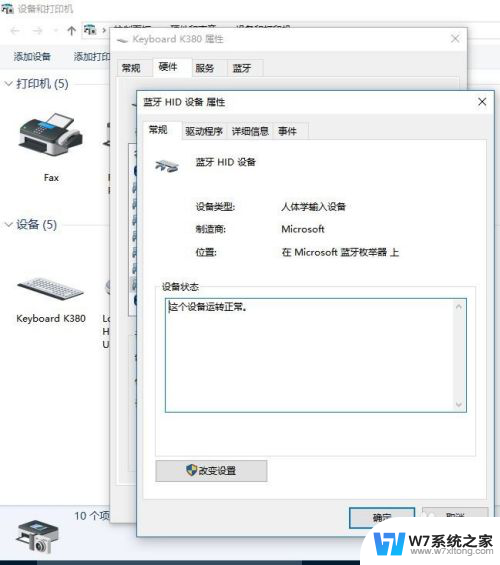
8.将“电源管理”选项卡下的“允许计算机关闭此设备以节约电源”选项的对号打掉,然后点击“确定”即可
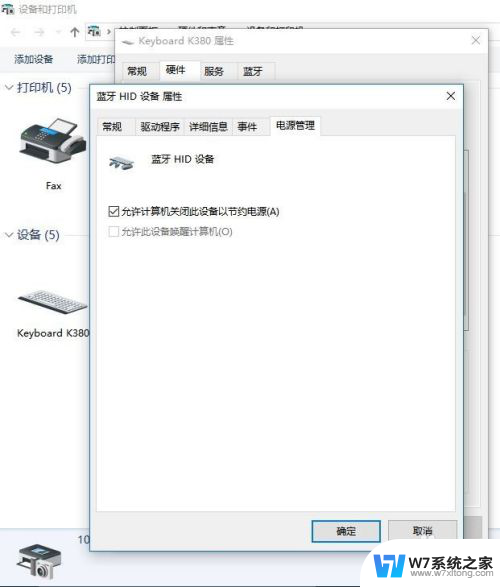
9.如果蓝牙键盘不能正常使用的话,可以在蓝牙键盘属性下“服务”选项卡中“蓝牙服务”中找到“键盘、鼠标等的驱动程序(HID)”。检查是否勾选
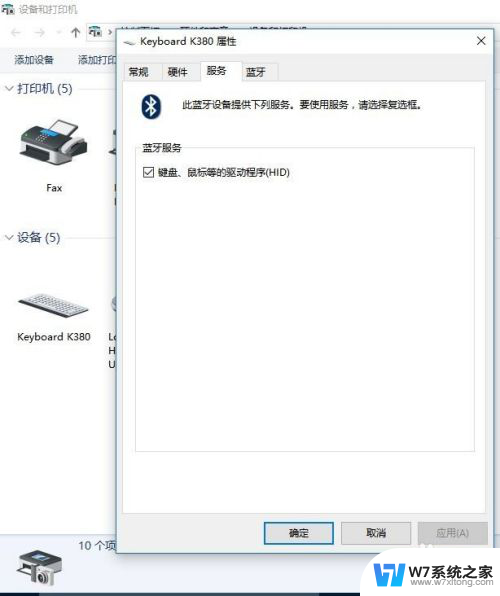
以上就是蓝牙键盘连接后不能输入的全部内容,有出现这种现象的朋友可以尝试以上方法来解决,希望能对大家有所帮助。
蓝牙键盘连接后不能打字 Win10系统蓝牙键盘连接但无法使用相关教程
-
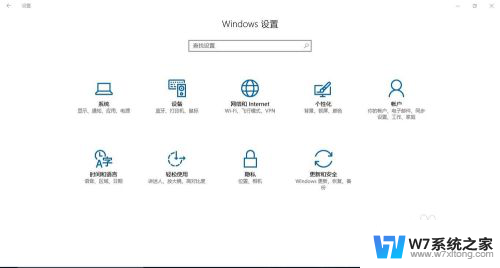 蓝牙键盘 连不上 Win10蓝牙键盘连接成功但不能输入
蓝牙键盘 连不上 Win10蓝牙键盘连接成功但不能输入2024-04-29
-
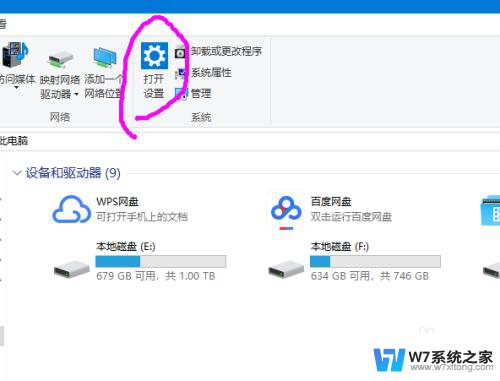 无线蓝牙耳机能连接电脑吗 win10怎么连接无线蓝牙耳机
无线蓝牙耳机能连接电脑吗 win10怎么连接无线蓝牙耳机2024-07-24
-
 笔记本蓝牙如何连接蓝牙耳机 win10电脑蓝牙耳机连接不上
笔记本蓝牙如何连接蓝牙耳机 win10电脑蓝牙耳机连接不上2024-02-20
-
 蓝牙耳机怎么连蓝牙 Win10电脑蓝牙耳机连接方法
蓝牙耳机怎么连蓝牙 Win10电脑蓝牙耳机连接方法2024-07-27
- win10系统怎么连蓝牙 电脑蓝牙耳机连接步骤
- 主机电脑可以连接蓝牙耳机吗 win10电脑蓝牙耳机连接方法
- win10蓝牙可以搜索到无法连接 Win10电脑蓝牙无法配对
- win10蓝牙连接搜索不到 Win10蓝牙设备搜索不到解决方法
- 音响能和主机无线连接吗 win10台式电脑蓝牙音箱连接方法
- bluetooth网络连接怎么用 win10蓝牙网络连接设置方法
- w10系统玩地下城fps很低 地下城与勇士Win10系统卡顿怎么办
- win10怎么设置两个显示器 win10双显示器设置方法
- 戴尔win10系统怎么恢复 戴尔win10电脑出厂设置恢复指南
- 电脑不能切换窗口怎么办 win10按Alt Tab键无法切换窗口
- 新买电脑的激活win10密钥 如何找到本机Win10系统的激活码
- 电脑不识别sd卡怎么办 win10更新后sd卡无法识别怎么处理
win10系统教程推荐
- 1 新买电脑的激活win10密钥 如何找到本机Win10系统的激活码
- 2 win10蓝屏打不开 win10开机蓝屏无法进入系统怎么办
- 3 windows10怎么添加英文键盘 win10如何在任务栏添加英文键盘
- 4 win10修改msconfig无法开机 Win10修改msconfig后无法启动怎么办
- 5 程序字体大小怎么设置 Windows10如何调整桌面图标大小
- 6 电脑状态栏透明度怎么设置 win10系统任务栏透明度调整步骤
- 7 win10怎么进行系统还原 Win10系统怎么进行备份和还原
- 8 win10怎么查看密钥期限 Win10激活到期时间怎么查看
- 9 关机后停止usb供电 win10关机时USB供电设置方法
- 10 windows超级用户名 Win10怎样编辑超级管理员Administrator用户名